Todo清單電腦版是一款多功能的日常管理軟件,可以幫助你輕松規劃生活、辦公和學習中的各種事項。界面簡潔易用,最近待辦、日程概覽、待辦箱、分類清單等功能盡顯眼前,輕松創建和管理待辦。支持翻譯專注功能,在工作時能夠顯著提高自身專注力,更高效地完成各種辦公學習任務。
Todo清單使用教程
1、啟動Todo清單,提示登錄,輸入軟件賬號進入管理界面
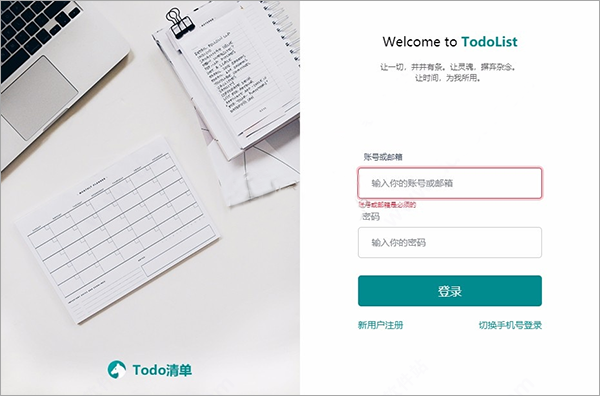
2、這里就是軟件界面,可以添加新的待辦事件
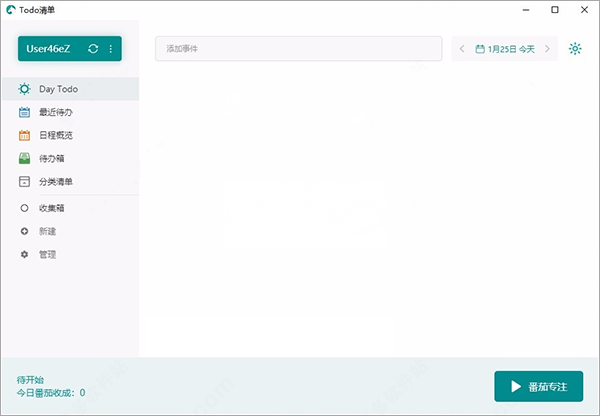
3、點擊左側事件就可以彈出輸入界面,輸入一個標題點擊回車就可以增加
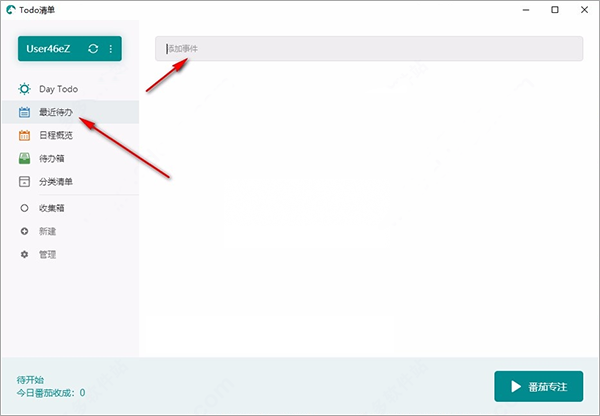
4、這里是日歷設置界面,可以為今天、明天設置提醒
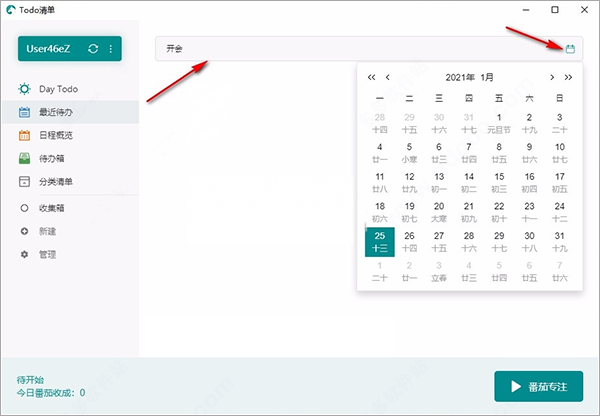
5、每次輸入一個新的事件都直接點擊回車,添加的內容在這里顯示
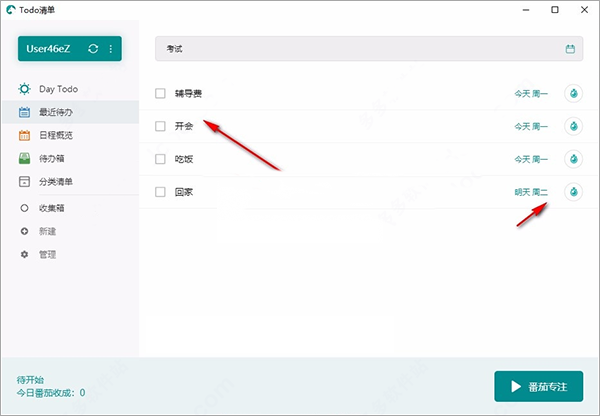
6、更詳細的內容設置,可以添加提醒時間,在軟件設置當前任務需要什么時候執行

Todo清單桌面小組件使用說明
如果你需要快捷查看今日待辦,或者希望快速添加事件。
Todo清單為你提供了許多實用且好看的桌面小組件,幫助你簡化操作,提高效率。
一起來看看怎么用吧!
一、桌面小組件
Todo清單給大家提供了「事件列表」、「日歷+任務」、「周視圖」、「月視圖」、「工作量熱力圖」、「倒數日」、「番茄專注」等多種小組件。
1.事件列表
事件列表提供了三種類型,「Daytodo」、「最近待辦」、「分類清單」。長按小組件,點擊「編輯小組件」,即可選擇。
你可以在「Daytodo」中查看自己的每日待辦,你也可以使用最近待辦查看近期未完成的事件和往后幾天的事件,你還可以查看自己的分類清單,讓規劃更細致。
2.日歷+任務
月日歷和今日待辦二合一,點擊日期即可查看對應日程。
3.周視圖
你可以十分清晰地查看一周的日程安排,一目了然。
4.月視圖
本月所有事件清晰呈現,幫助你更宏觀地制定計劃,安排日程。點擊日期,即可創建事件。
5.工作量熱力圖和番茄專注
根據你每天達成的事件工作量,統計熱力度展示,幫助你更好地分析自身。
番茄小組件幫助你更快開始專注。
6.倒數日
倒數日小組件提供了單事件倒數日以及倒數日列表,隨時查看你的重要日子。
在軟件「我的」頁面找到「小組件:倒數日」,點擊右上角+,即可創建倒數日。
你可以設置日期和每年是否重復,可自定義背景顏色、背景圖片樣式以及計數文字顏色。
如何添加桌面小組件?
在主屏幕上,按住任意小組件或空白區域,直到 App 開始晃動。
輕點左上角的「+」按鈕
搜索Todo清單,選取小組件尺寸,然后輕點“添加小組件”。
輕點“完成”。
什么是番茄工作法
番茄工作法是一種簡單易行的時間管理方法,在時間管理方面相對更加微觀。使用番茄工作法,選擇一個待完成的事件,設定一個番茄時間,在番茄時間內專注工作,中途不允許做任何與該事件無關的事,直到番茄鐘響起,然后在待辦上畫一個記號,記錄下來;設定一個番茄休息時間,短暫休息一下;接著下一件事項的專注,然后休息,循環至所有待辦事件結束。結束一天的工作后,根據記錄對當日的工作學習情況進行復盤,同時對第二天的時間進行規劃。
1、提前規劃每日事件;
2、設定番茄鐘(建議25分鐘);
3、工作,直到番茄鐘響鈴;(可選擇打開白噪音);
4、停止工作,休息5分鐘(喝水、聽音樂、上廁所等);
5、開始下一個番茄鐘,繼續該事件,若完成就在Day Todo里該項事件后打√;
6、循環;
7、每四個番茄鐘后,建議休息25分鐘。
在番茄鐘使用過程中,可在番茄鐘頁面查看「專注記錄」,也可根據自身需求進行相應的設置。 「番茄鐘」→「番茄鐘設置」
Todo清單常見問題
番茄專注為什么不能主動停止?
您需要知道,番茄工作法的本意是為了提高專注效率,而并不是為了簡單的統計計時。一個科學的番茄工作法,專注的過程是不可以被打斷的,休息的時間也應該暫時放下手頭工作進行放松。如果您真正掌握了這個全球著名的工作法,您會發現效率會大大提升。在該專注的時候心無雜念,在該休息的時候放松身心。
為什么沒有時間段和優先級功能?
Todo清單在設計之初的理念就是化繁為簡,在功能豐富的同時,盡可能簡化流程。
我們簡化了大量傳統待辦清單軟件的繁雜流程,去掉優先級功能改用數字順序替代,去掉時間段功能鼓勵拆分任務專注今天,從傳統的頁面改為更輕量快捷的彈窗形式來管理事件,優化了傳統的GTD結構使得日程管理更易理解和上手,等等。
任何工具軟件的使命,都是為了提高效率。Todo清單誕生之前,我們對上千位使用過或正在使用清單軟件的用戶進行了問卷采訪。結論是,真正高效且長久的時間管理絕不是花大量時間去配置和裝扮TodoList,用安排的滿滿當當的行程去安慰自己。而是應當專注今天,聚焦當下。
Todo清單期望用戶用最少的時間解決行程安排,拆分長期任務到每天,減小時間顆粒度,用更多的時間去執行和專注事件本身。
上一篇:LibreOffice中文版
下一篇:迅捷文字轉語音最新版
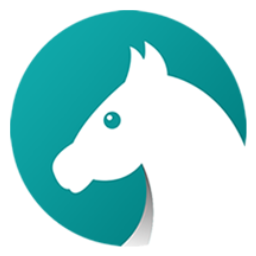



 360解壓縮軟件2023
360解壓縮軟件2023 看圖王2345下載|2345看圖王電腦版 v10.9官方免費版
看圖王2345下載|2345看圖王電腦版 v10.9官方免費版 WPS Office 2019免費辦公軟件
WPS Office 2019免費辦公軟件 QQ瀏覽器2023 v11.5綠色版精簡版(去廣告純凈版)
QQ瀏覽器2023 v11.5綠色版精簡版(去廣告純凈版) 下載酷我音樂盒2023
下載酷我音樂盒2023 酷狗音樂播放器|酷狗音樂下載安裝 V2023官方版
酷狗音樂播放器|酷狗音樂下載安裝 V2023官方版 360驅動大師離線版|360驅動大師網卡版官方下載 v2023
360驅動大師離線版|360驅動大師網卡版官方下載 v2023 【360極速瀏覽器】 360瀏覽器極速版(360急速瀏覽器) V2023正式版
【360極速瀏覽器】 360瀏覽器極速版(360急速瀏覽器) V2023正式版 【360瀏覽器】360安全瀏覽器下載 官方免費版2023 v14.1.1012.0
【360瀏覽器】360安全瀏覽器下載 官方免費版2023 v14.1.1012.0 【優酷下載】優酷播放器_優酷客戶端 2019官方最新版
【優酷下載】優酷播放器_優酷客戶端 2019官方最新版 騰訊視頻播放器2023官方版
騰訊視頻播放器2023官方版 【下載愛奇藝播放器】愛奇藝視頻播放器電腦版 2022官方版
【下載愛奇藝播放器】愛奇藝視頻播放器電腦版 2022官方版 2345加速瀏覽器(安全版) V10.27.0官方最新版
2345加速瀏覽器(安全版) V10.27.0官方最新版 【QQ電腦管家】騰訊電腦管家官方最新版 2024
【QQ電腦管家】騰訊電腦管家官方最新版 2024 360安全衛士下載【360衛士官方最新版】2023_v14.0
360安全衛士下載【360衛士官方最新版】2023_v14.0